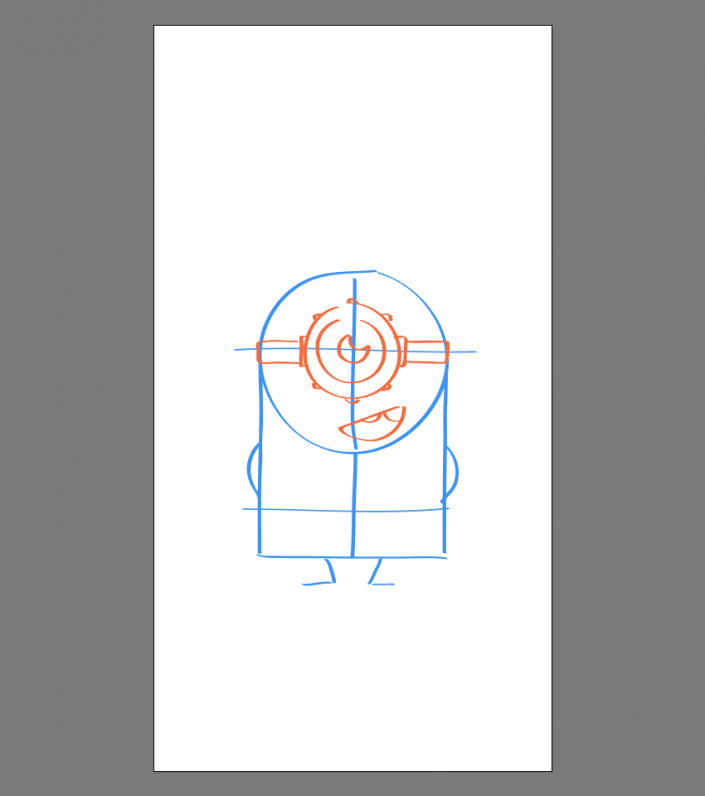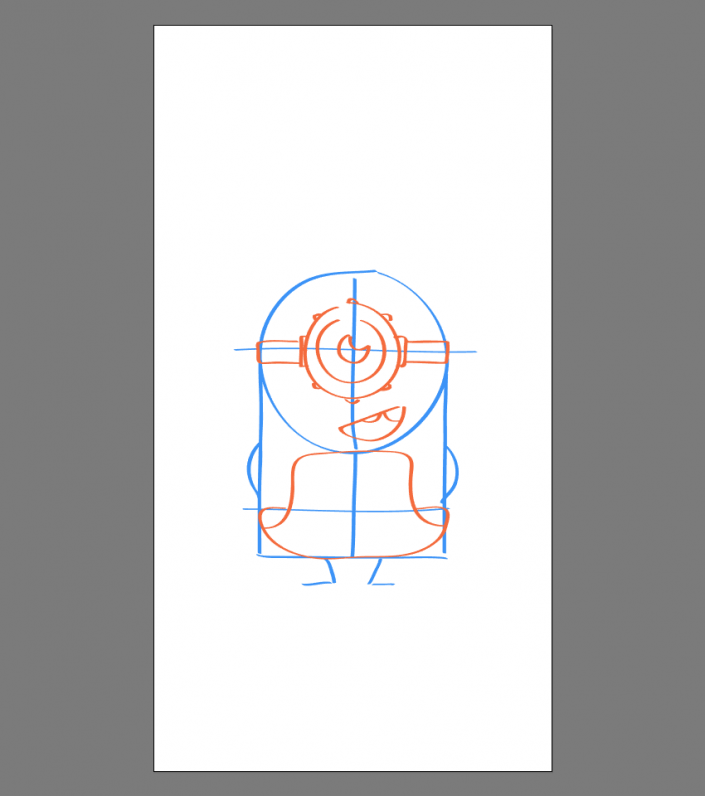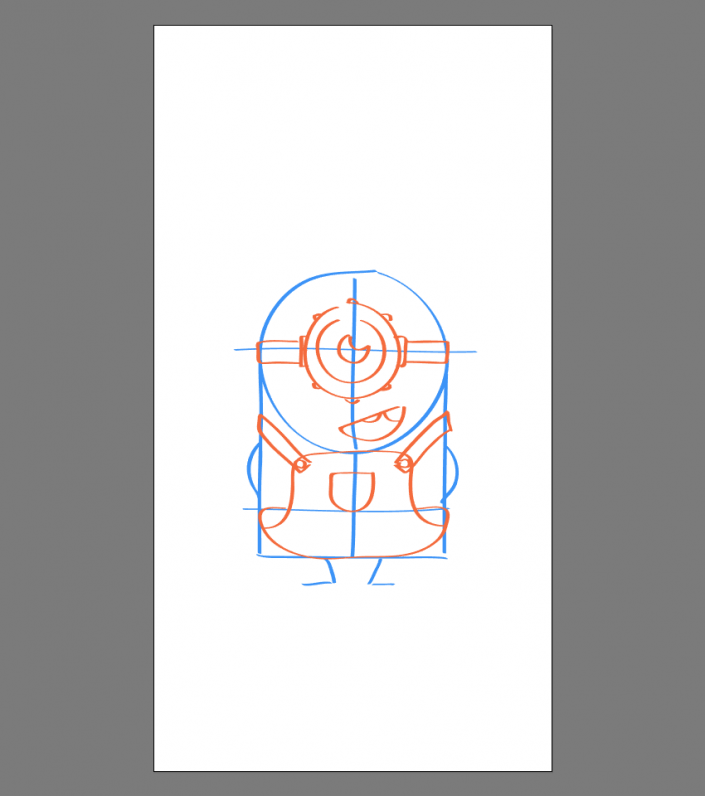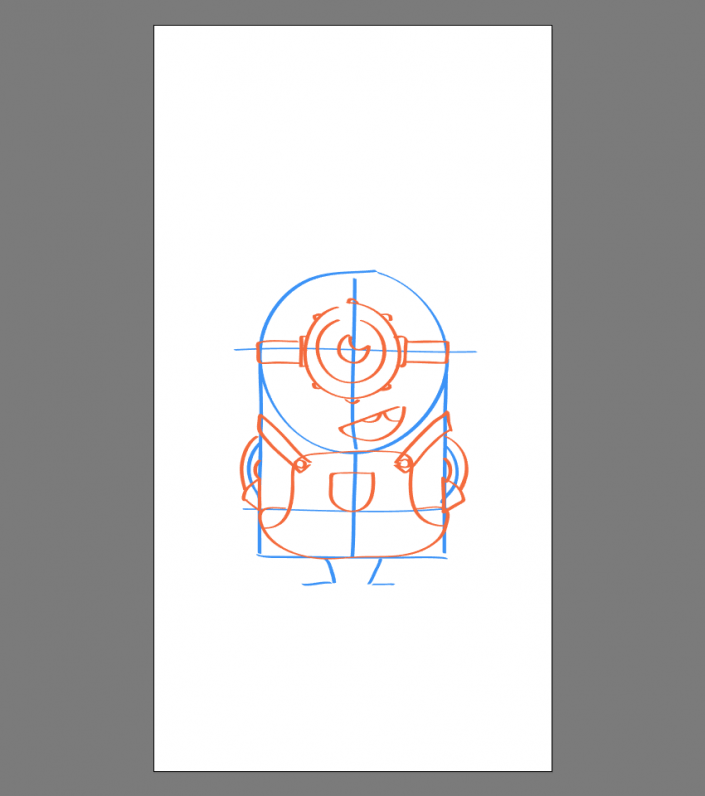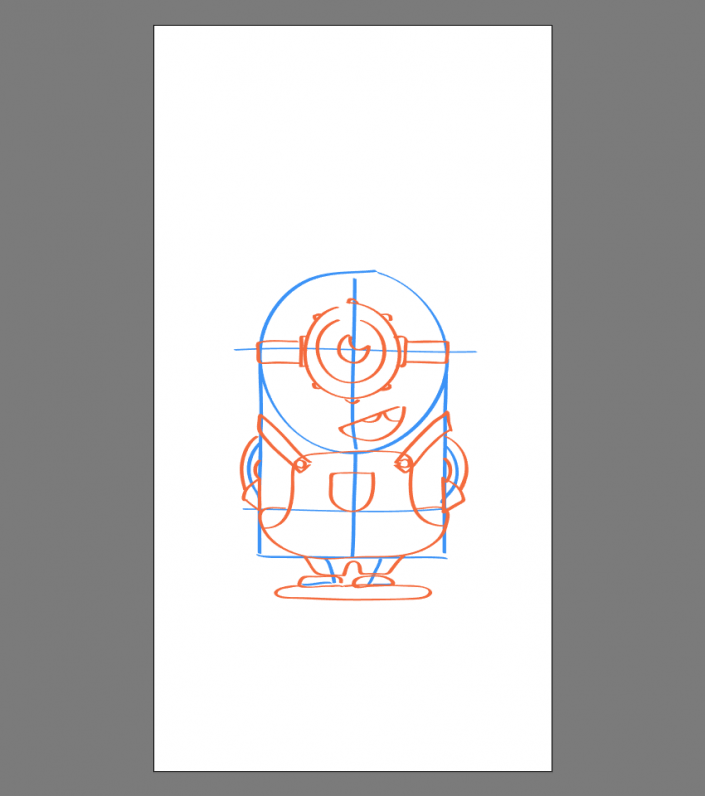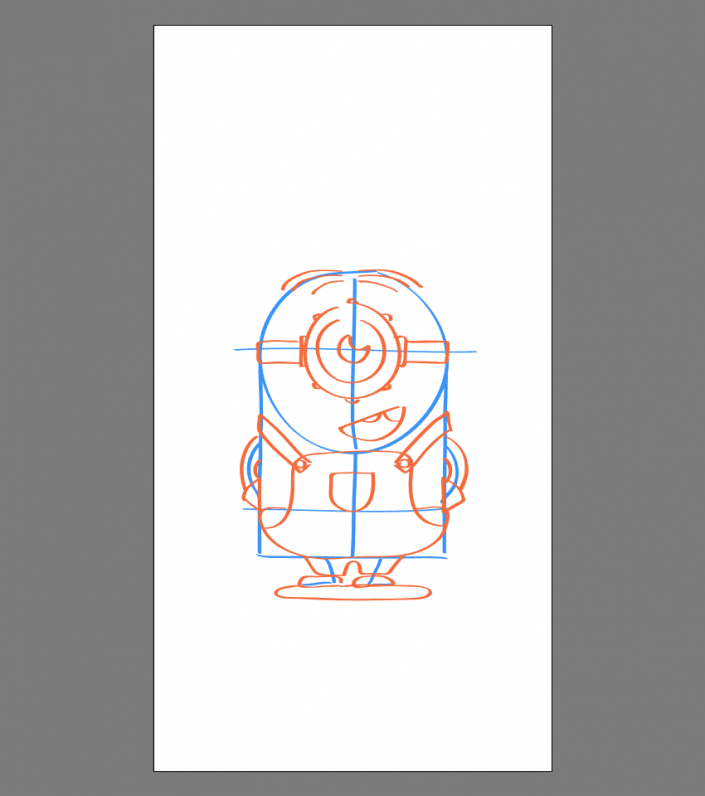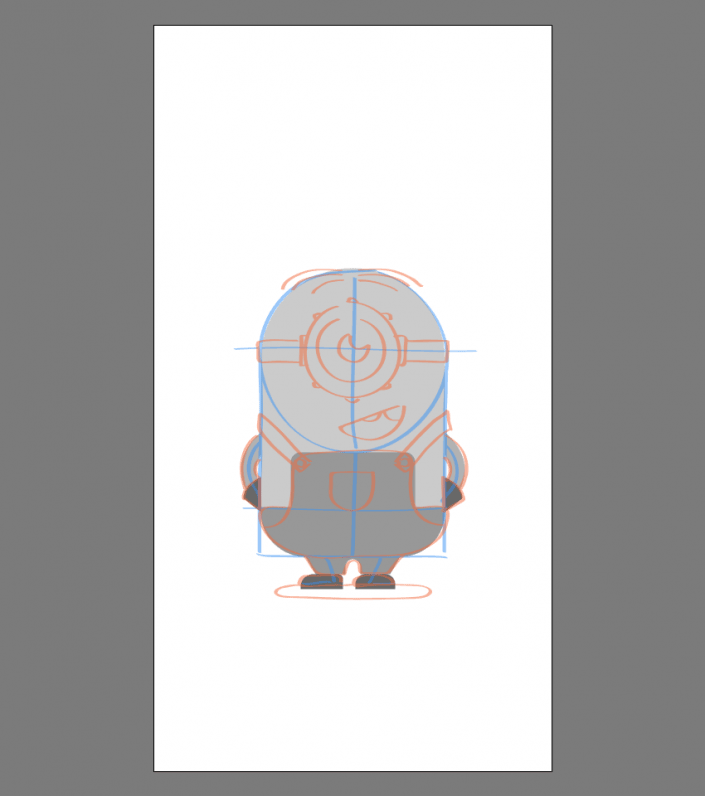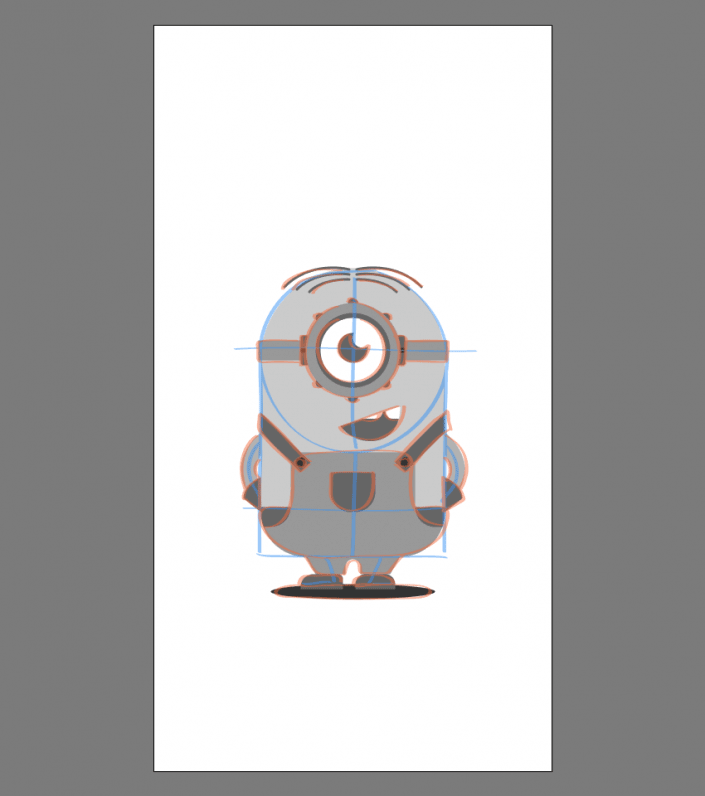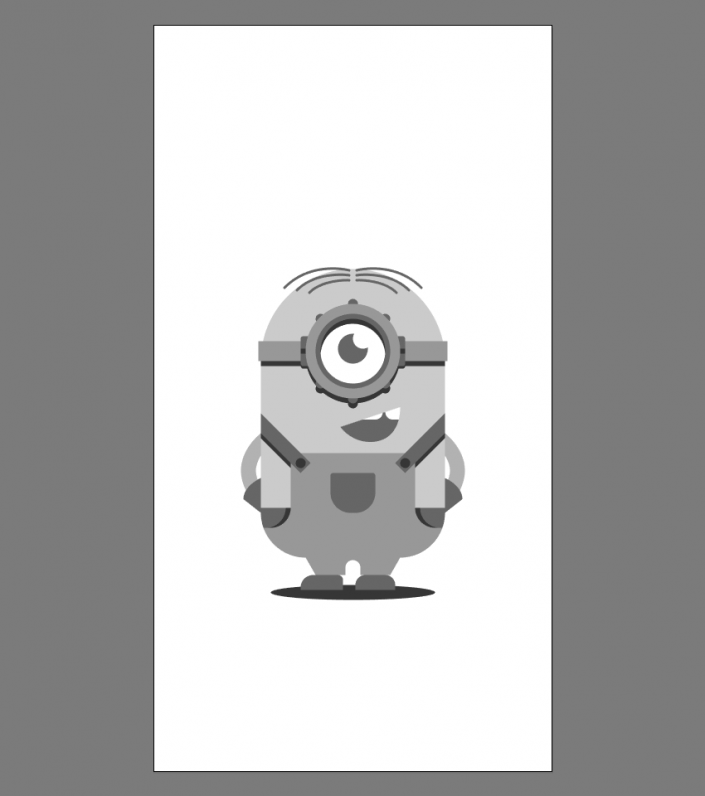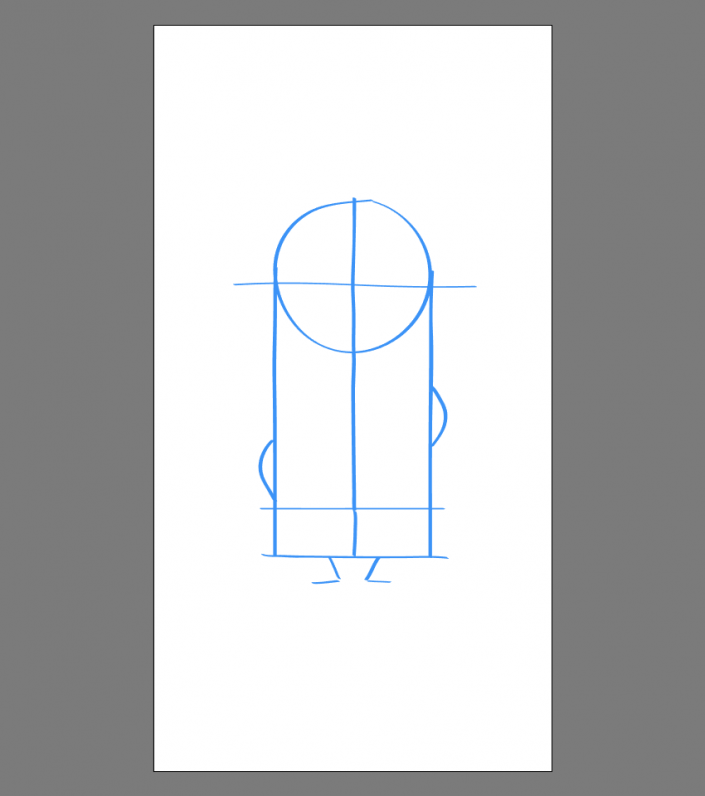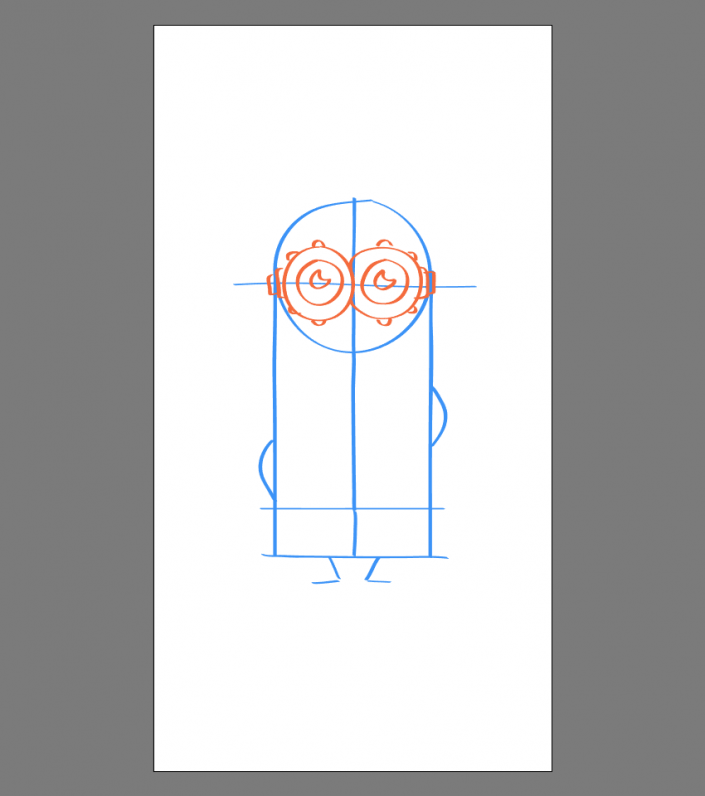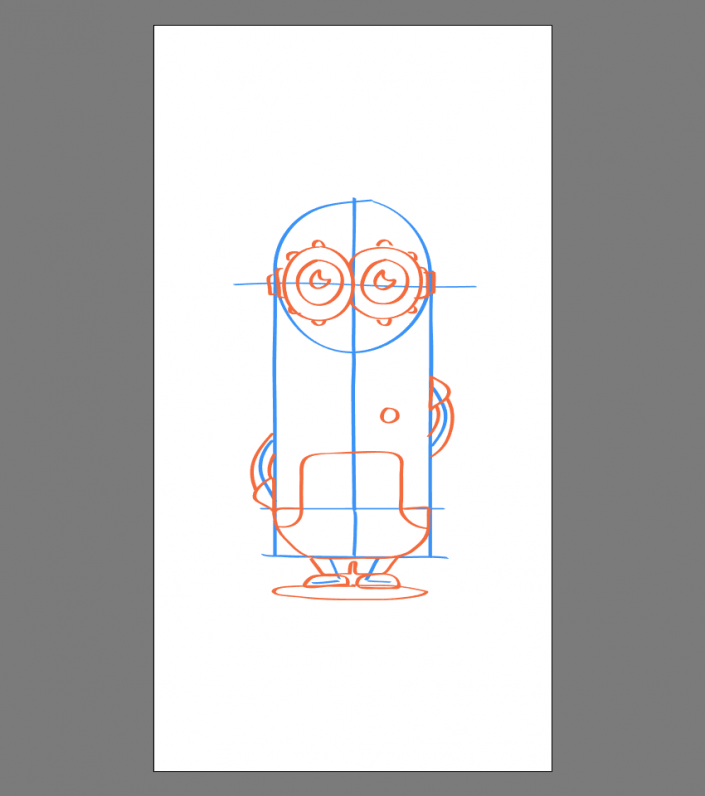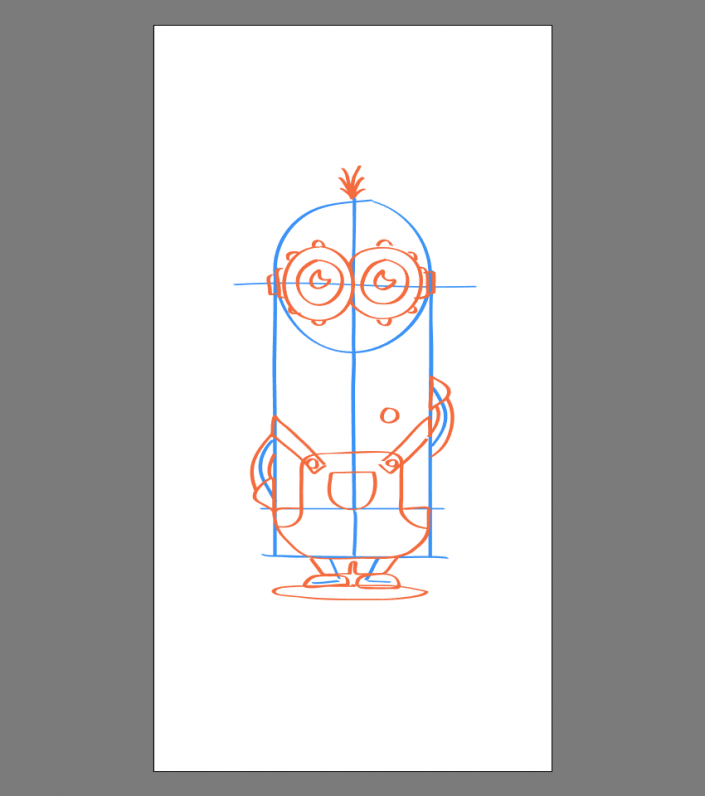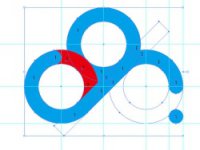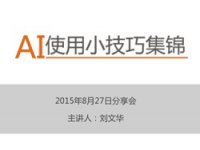AI插图制作,用AI制作一款萌萌哒的小黄人图案(2)
接下来是嘴巴和牙齿的绘制,一个有特点的面部特征会让你的角色更加生动。
第14步
接下来我们在第二和第三水平准线之间画出曲线绘制裤子的下部。
第15步
绘制一条漂亮的曲线添加裤子的上部,曲线一直从左边缘延伸到右边缘。
第16步
然后在裤子中央位置画出口袋,接下来是两个斜背带,完成裤子的绘制。
第17步
绘制手套,完成后放置在身体的后面。
第18步
绘制小黄人的小短腿、鞋子以及阴影。
第19步
完成草图,给小黄人画出头发,选择所有红线(选择>相同>描边颜色),然后将它们组合在一起(Control-G)。这一步的目的在之后绘制的过程中会进一步的说明。
给斯图尔特上色
在接下来的几分钟内,我们将以刚刚绘制的草图为参考使用基本的几何形状重新创建角色。首先,确保锁定当前角色的草图图层,然后向下移动到下面的图层。
第1步
首先,使用不同的灰色阴影覆盖身体的主要部分,方便我们了解哪个是哪个部分。然后我们再继续下一步。
第2步
一旦你完成了角色的基本形状,你就可以开始添加眼睛,嘴巴,头发等细节了。
第3步
完成的小黄人所有图案的绘制,接下来给小黄人添加阴影以此来增加质感。
第4步
以下是我对角色各部分的配色方案:
头部,身体和手臂:#FFDA66
眼睛和牙齿:#FFFFFF
头发,眼睛瞳孔,护目镜带,嘴巴,手套,鞋子和圆形阴影:#2B3249
裤子的前部:#849ED8
吊带,侧面,前部,腿部:#667EB2
护目镜的外部:#BDC9E5
护目镜的内侧部分,侧带元件和螺栓元件:#7E8CA8
带侧元件的内部部分:#50617C
眼影:#D3D3D3
身体阴影:#FFB266
裤子口袋阴影:#516A96
绘制凯文
锁定斯图尔特图层,继续绘制我们的第二个小黄人。
第1步
如我们绘制斯图尔特时所做的那样,从绘制基本的角色结构开始,只是这次使用较小的圆圈作为头部,绘制较长的线条作为身体。完成后,选择每个蓝色线条并将它们组合在一起(Control-G),然后再继续下一步。
第2步
一旦我们绘制了基本框架,我们就可以开始添加细节了,创建角色的眼睛、护目镜以及小螺母等。
第3步
画出裤子,放置在右手底部锚点附近。
第4步
接下来,给角色添加嘴,手和腿。
第5步
完成草图的细节后,选择并分组(Control-G)所有红色线条。
给凯文上色
锁定当前角色的草图图层,然后向下移动到下面的图层,给角色上色。
第1步
学习 · 提示
相关教程